angular最新教程-第二节使用gitsvn和码云做版本控制
Posted 小虎Oni
tags:
篇首语:本文由小常识网(cha138.com)小编为大家整理,主要介绍了angular最新教程-第二节使用gitsvn和码云做版本控制相关的知识,希望对你有一定的参考价值。
步骤一:下载git和Tortoise
下载下来是一个exe文件,直接点击安装就可以了。
安装完毕打开命令行,敲入git
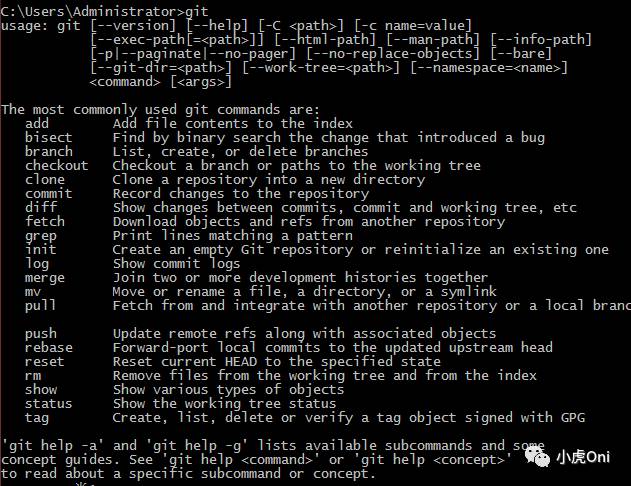
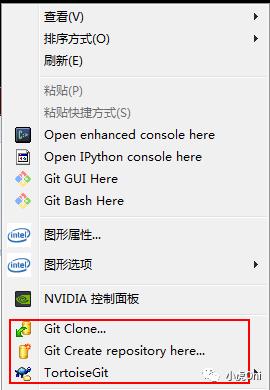
出现这个说明安装成功了。
步骤二:创建码云项目
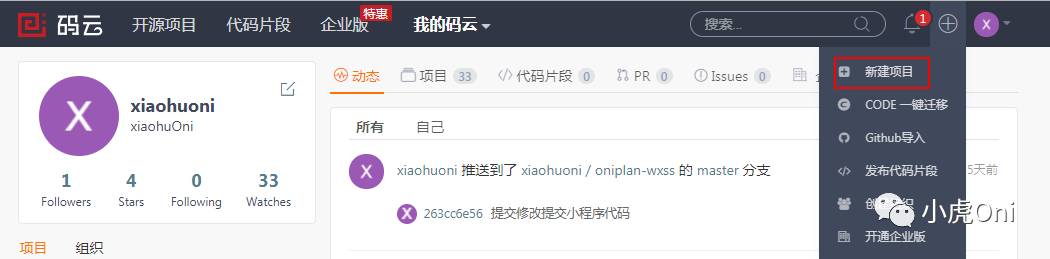
选择新建项目。
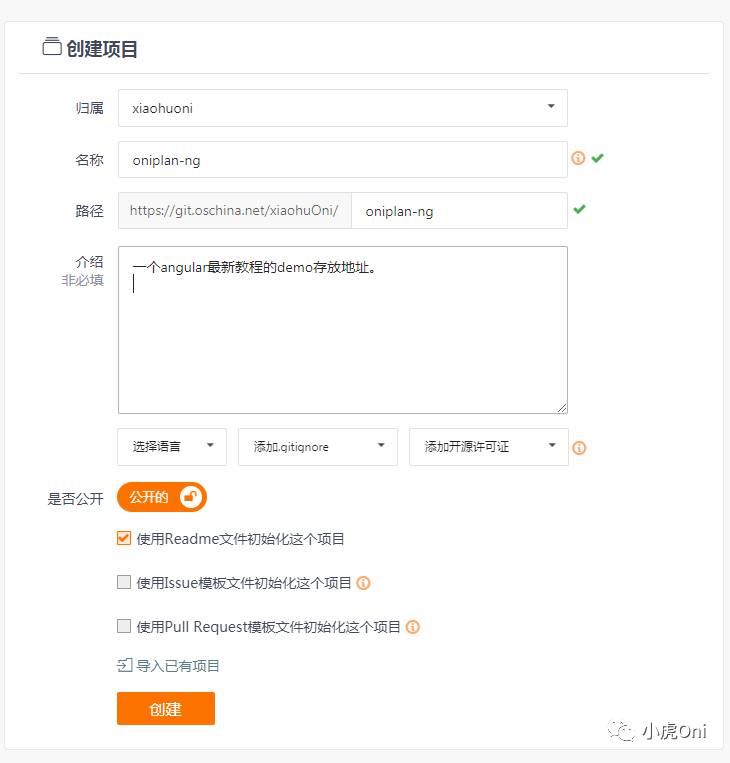
输入项目名称和介绍,点击创建就可以了。
如果你不想新建项目,或者说后期想直接拷贝这个教程的源代码,
那你可以访问https://git.oschina.net/xiaohuOni/oniplan-ng
点击start,关注这个项目
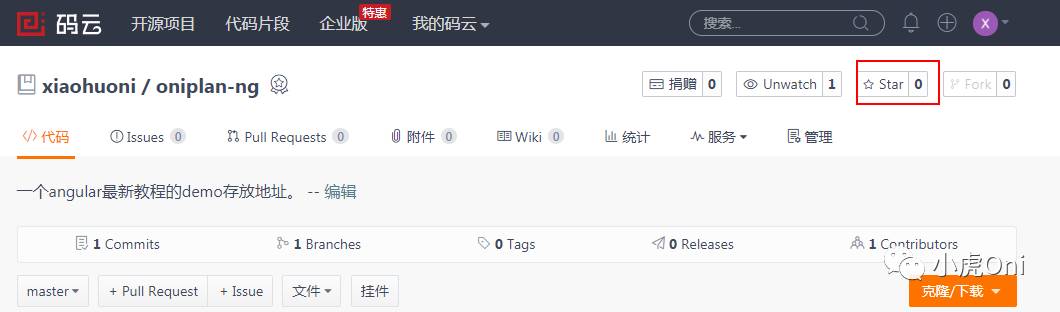
访问https://git.oschina.net/xiaohuOni
点击关注
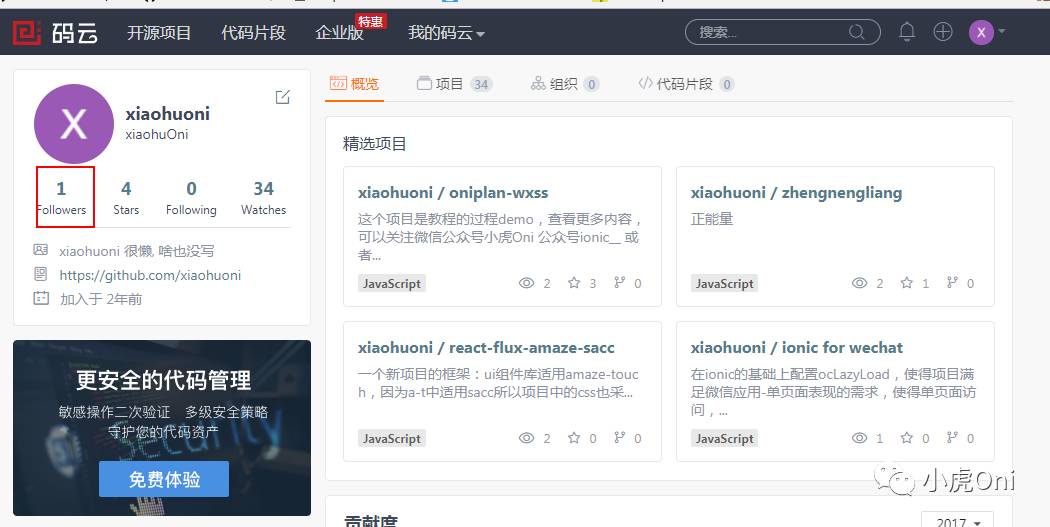
这样你下次登录码云,就能很容易找到这个项目了。
步骤三:将本地的代码存放到码云上
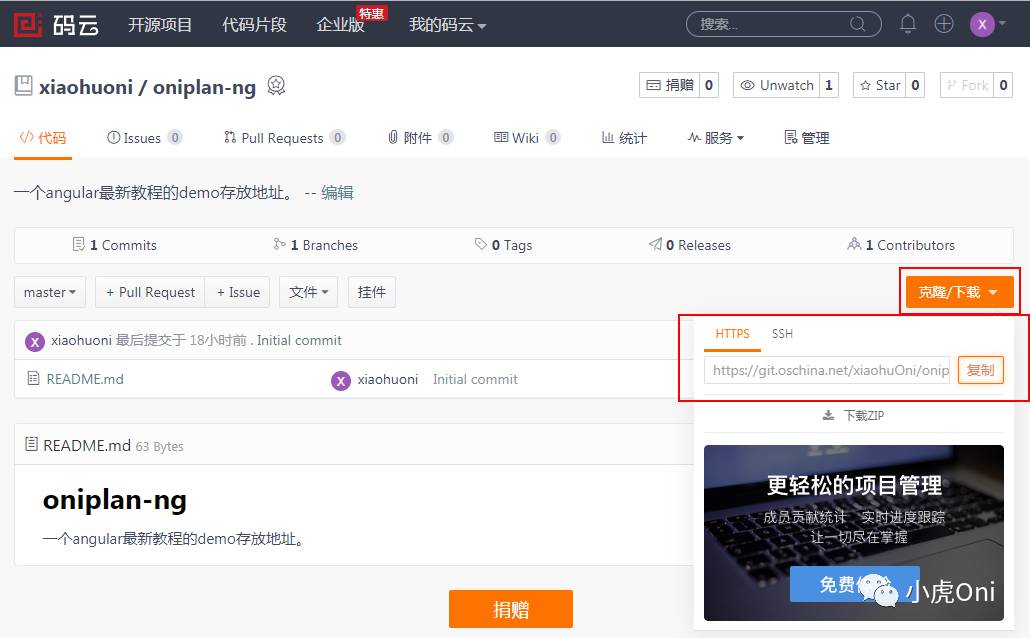
在空白文件夹中点击右键(git clone 要求在空白文件夹)
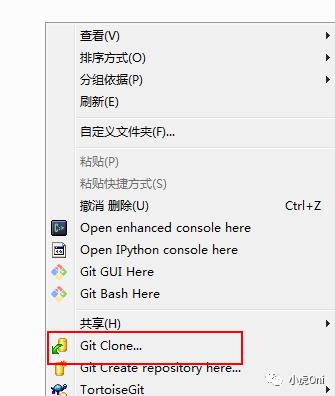
选择git clone
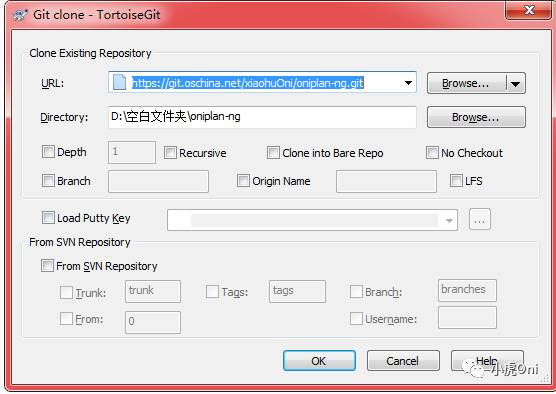
点击确定。
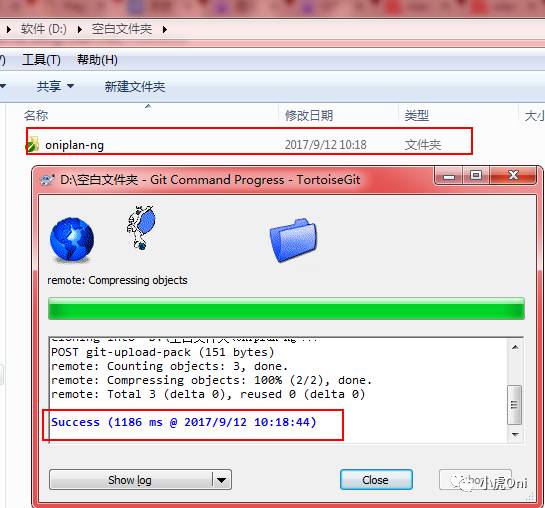
显示下载成功,这样我们新建的那个码云项目,就被我们拷贝到本地了。
(如果你是要拷贝这个项目的demo,那到这里就完成了。)
但是我们本地已有项目了,我们是希望以我们本地的版本为主的。
所以,接下来打开我们昨天创建的项目。
删除.git文件夹(打开查看隐藏文件),这个是官方的git配置,删掉。
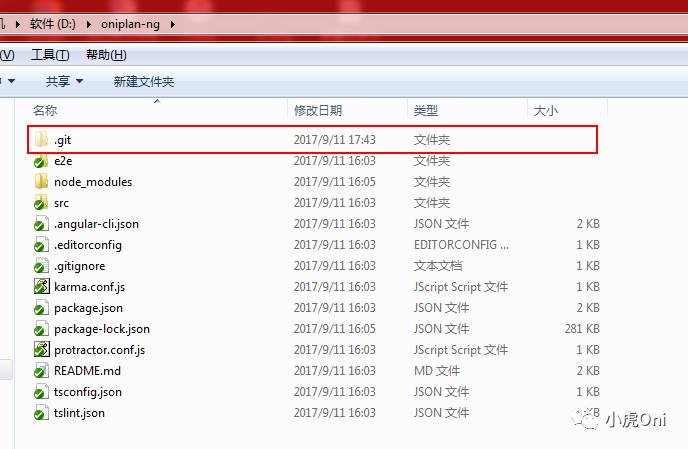
然后把我们刚刚克隆下来的文件夹下的.git文件夹,拷贝到项目目录中。
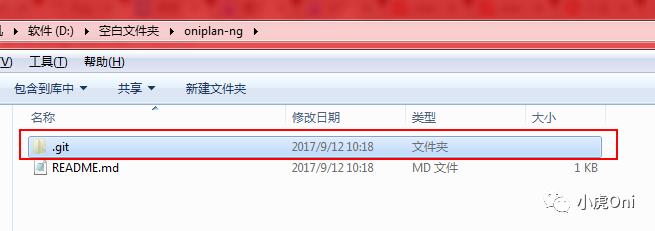
在项目文件中右键选择commit
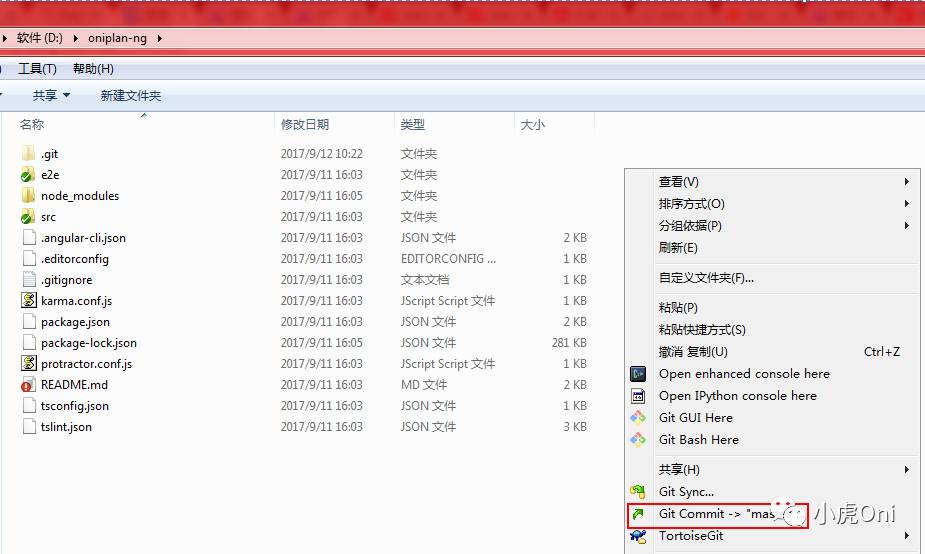
在消息里面,写上本次更新代码所做的修改。
中间选择all(平时你可以根据自己的需要,提交哪几个文件)
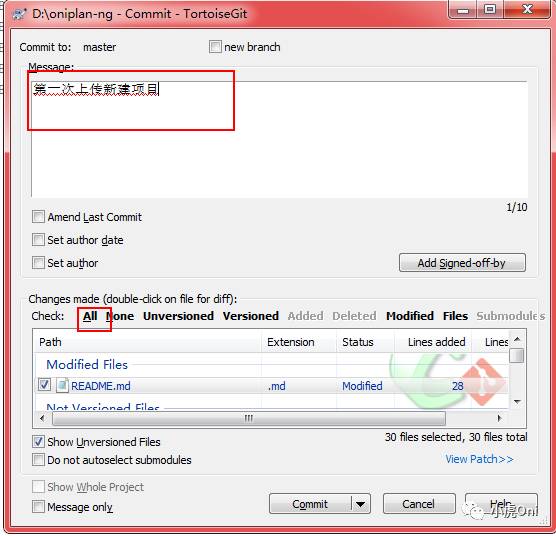
点击commit
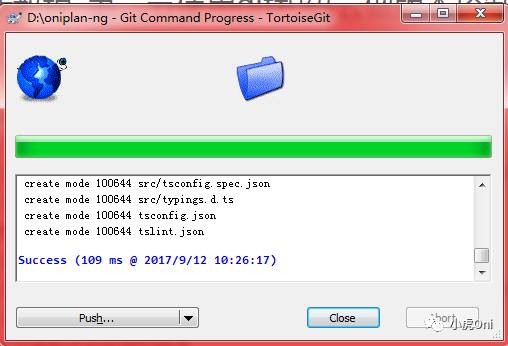
commit完成之后,再次在空白处右键:
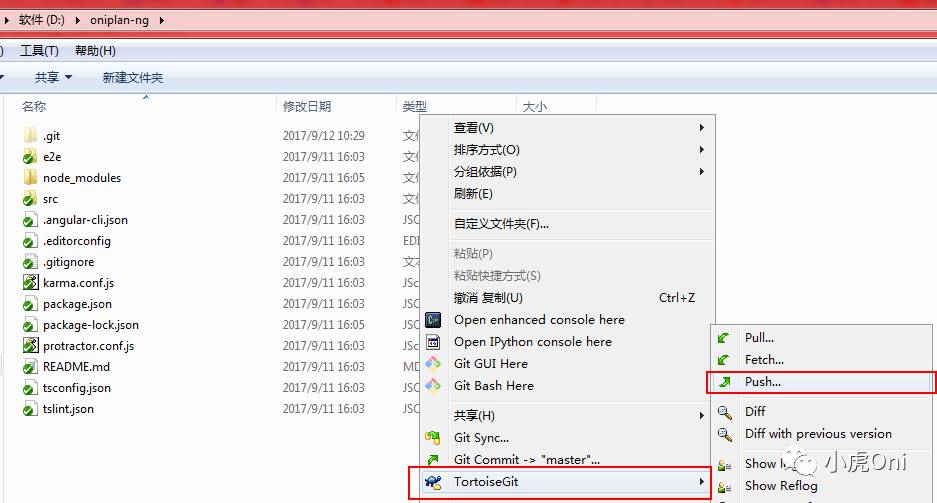
操作完成之后,我们的代码就同步到码云上了。
回到码云的项目页面,刷新就能看到自己的代码了。
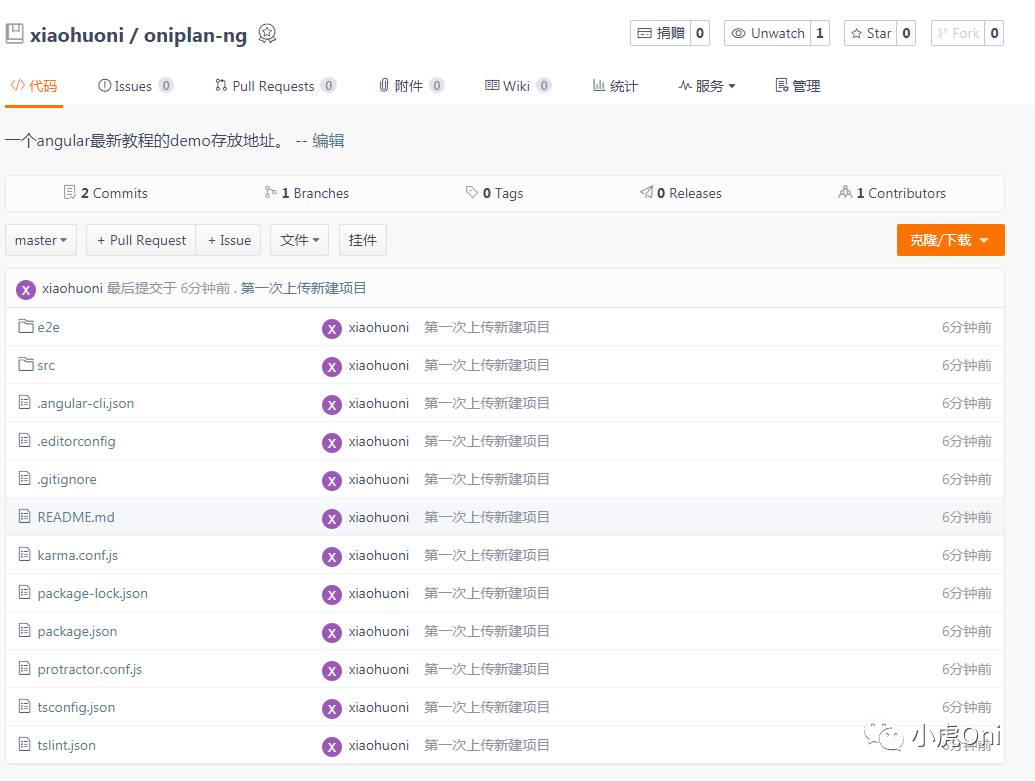
这样你就能在多个办公地点,或者多人协作的情况下,开发了。
如果你不喜欢用git,那你可以使用svn。
可以在码云的项目管理里面,勾选使用svn选项。安装TortoiseSVN(https://tortoisesvn.net/downloads.html)用法和git差不多。
在基础设置中,勾选使用svn
以上是关于angular最新教程-第二节使用gitsvn和码云做版本控制的主要内容,如果未能解决你的问题,请参考以下文章